4.7. 使用要素选择工具¶
选择要素是任何GIS的核心功能之一,在我们尝试编辑几何图形和属性之前了解它们是非常有用的。 根据使用情况,选择工具有很多不同的风格。QGIS提供了三种不同的工具来使用,鼠标,表达式或空间查询。
4.7.1. 用鼠标选择功能¶
“属性”工具栏中的第一种工具允许我们使用鼠标在地图上选择要素。 以下截图显示了“选择功能”工具。 我们可以通过单击来选择单个特征,或者通过绘制矩形来选择多个要素。其他工具可通过在要素周围绘制不同的形状(多边形, 手绘区域或圆形)来选择要素。选择与绘制形状相交的所有特征。如 图 4.50 。
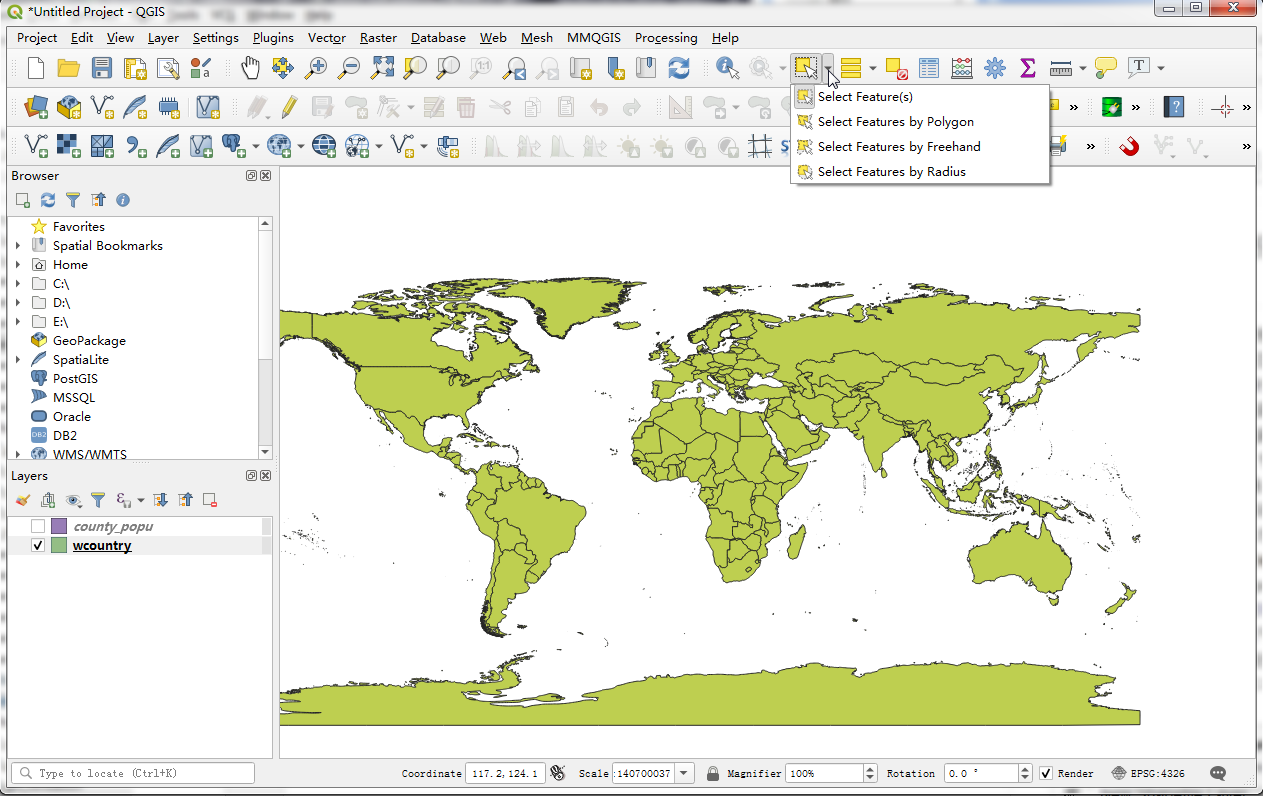
图 4.50 选择要素¶
4.7.2. 选择带有表达式的功能¶
选择工具的第二种类型称为"Select by Expression",它也可以在"Attribute"工具栏中使用。它基于使用要素属性或几何的引用 和函数的表达式来选择要素。对话框中心的可用功能列表相当长,但是我们可以使用列表顶部的搜索框按名称对其进行过滤, 从而更快地找到所需的功能。在窗口的右侧,我们找到了函数帮助,其中解释了该函数以及如何在表达式中使用该函数。 功能列表还显示了图层属性字段,通过单击所有唯一或10个样本,我们可以轻松访问其内容。我们可以创建新选择要素, 还是添加到现有选择中或从现有选择中删除。此外,我们可以选择仅从现有选择中选择要素。 让我们看一下可以在自己的工作中建立并使用的一些示例表达式: 使用示例数据中的"country.shp"文件,例如,我们可以使用简单的"SHAPE_AREA"> 1000属性查询来选择面积大于 1,000平方英里的区域,如 图 4.51 。结果如 图 4.52 。
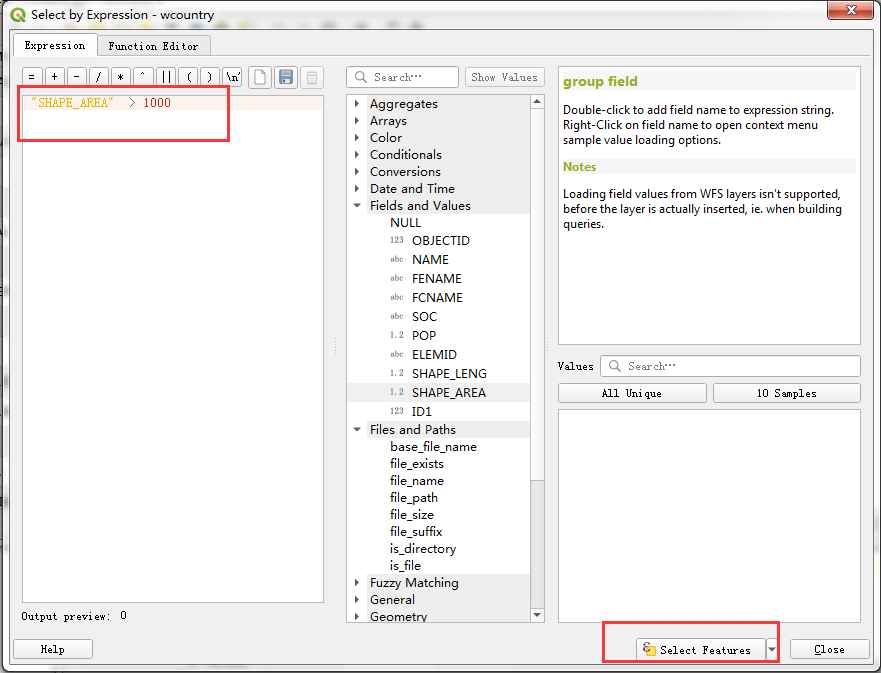
图 4.51 设置属性¶
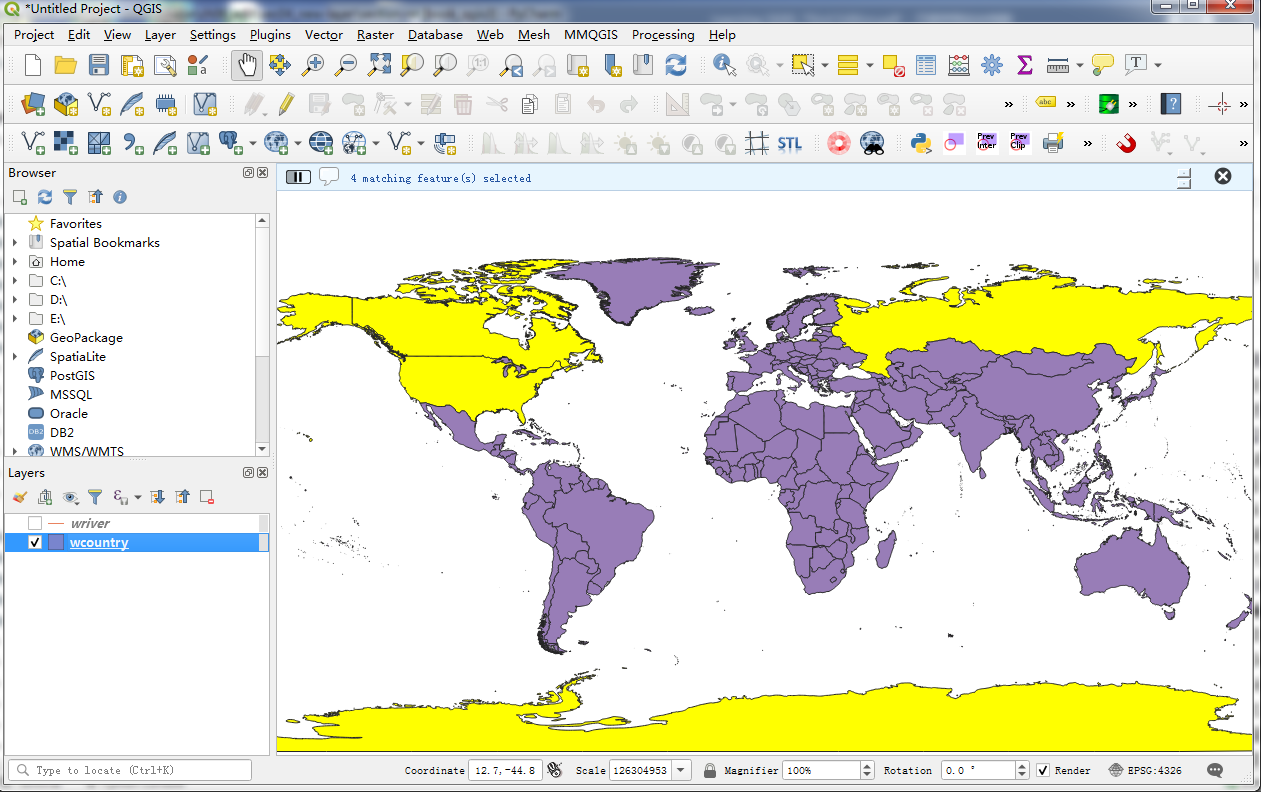
图 4.52 属性结果¶
4.7.3. 使用空间查询选择要素¶
第三种工具称为空间查询,它使我们能够根据相对于第二层要素的位置选择一层要素。 可以通过"Vector- Research Tools-Select by location",如 图 4.53 。 如果在“矢量”菜单中找不到它,请在“插件管理器”中启用它。 通常,我们要使用Spatial Query插件, 因为它支持各种空间操作,例如intersect,touch,contain,overlap,disjoint,are within,equal和cross 具体取决于图层几何类型。
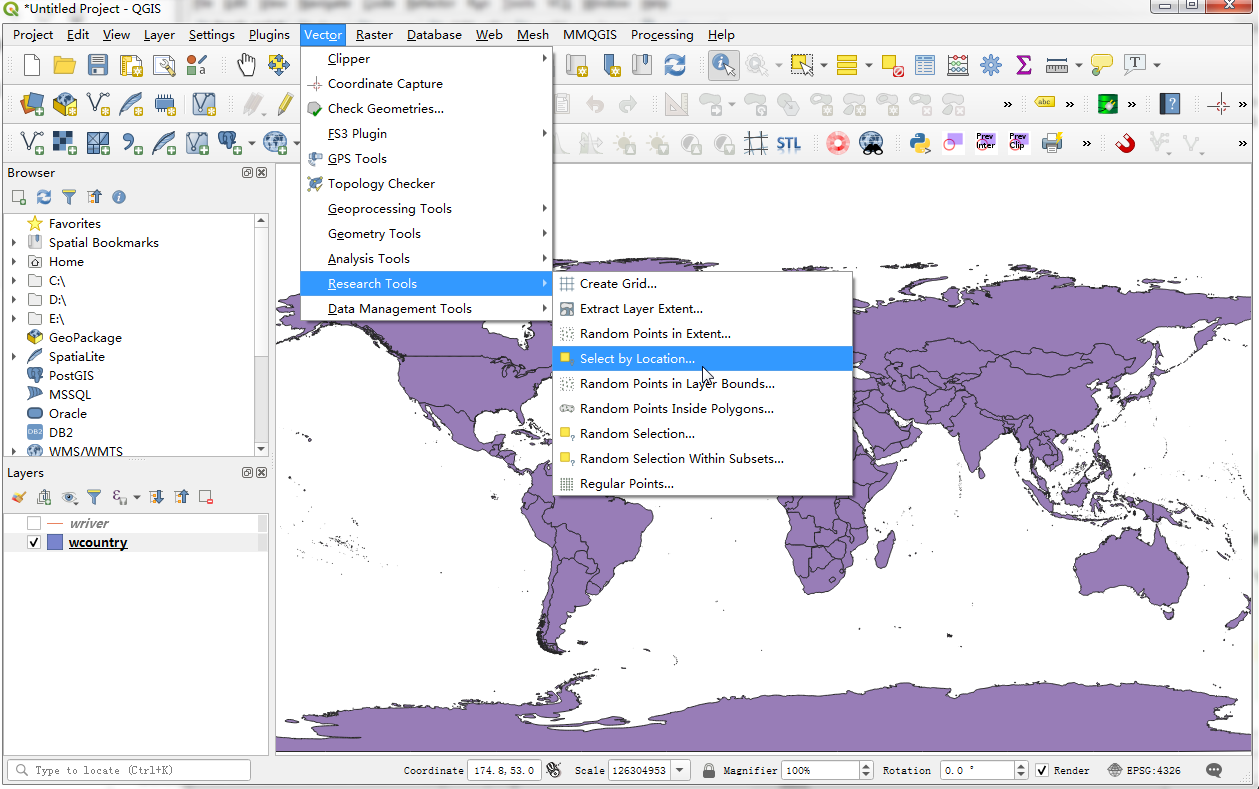
图 4.53 Select by location工具¶
让我们使用样本数据中的wriver.shp和wcountry.shp测试Spatial Query插件。我们想要查找河流穿过国家的要素。 因此,我们选择"wriver.shp"层,"intersect"操作和"wcountry.shp"层。单击"Run"后,插件将向我们提供查询结果。 如 图 4.54 。结果如 图 4.55 。
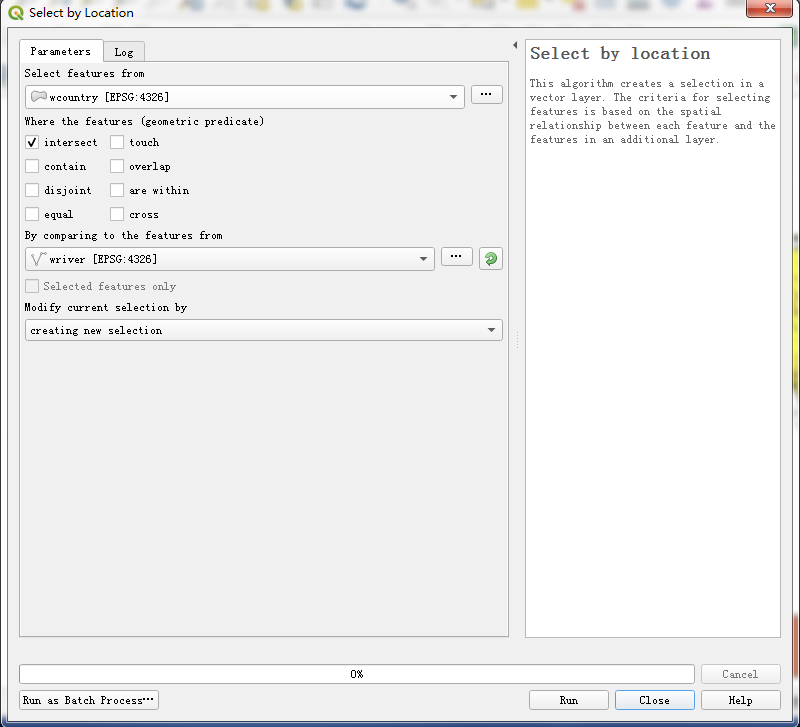
图 4.54 Select by location设置¶
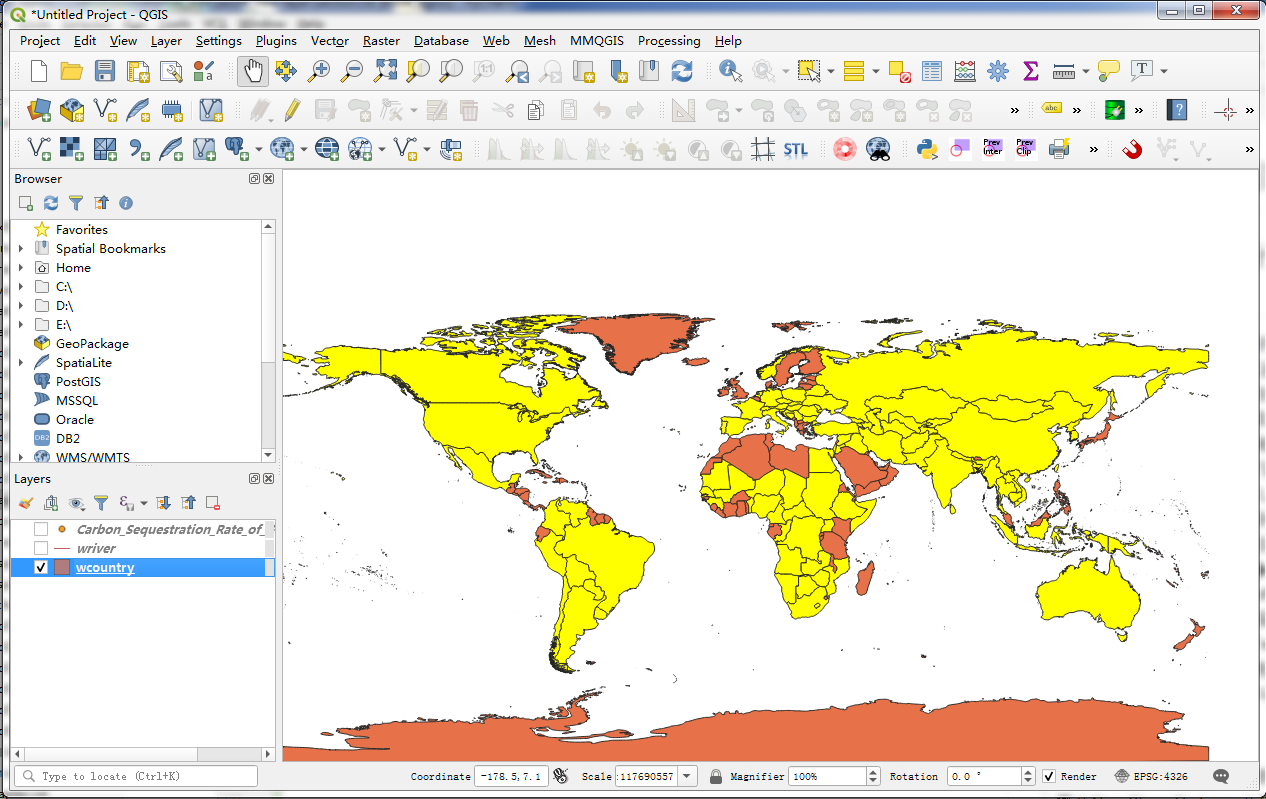
图 4.55 属性结果图¶

